windows10注册表修改分辨率怎么操作呢,win10有的用户不是正版所以没法通过正常方式修改分辨率,那么要怎么操作呢,首先运行中输入regedit进入注册表中,然后找到对应的修改的文件夹,在里面进入对应位置输入修改命令,就可以解决,以下就是windows10注册表修改分辨率方法介绍的内容。
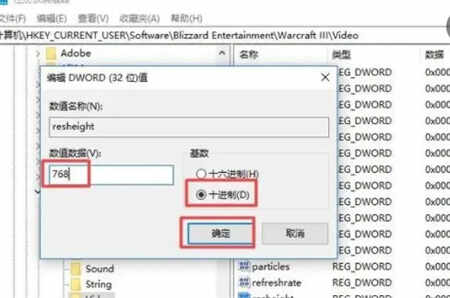
windows10注册表修改分辨率怎么操作
1、在开始运行(Win R组合键打)输入regedit打开注册表;
2、定位到计算机HKEY_LOCAL_MACHINESYSTEMControlSet001ControlGraphicsDriversConfiguration;
3、然后右键点击Configuration,选择查找,输入Scaling,在右框内即可看到 scaling,右键scaling选择修改,将数值改为3即可,原值为4。例如,有人找到了:
HKEY_LOCAL_MACHINESYSTEMControlSet001ControlGraphicsDriversConfigurationBNQ7820G5904027026_14_07D9_0D^982BE6B19D3412E0FED7CFC9082CBA39Scaling把此处的Scaling数值改为3即可,在这个例子中,此段数字BNQ7820G5904027026_14_07D9_0D^982BE6B19D3412E0FED7CFC9082CBA39
由于显示设备的不同而改变,以大家自己搜索到的键值为准。
以上就是关于win10系统自定义分辨率的详细操作方法!








 北境之地DLC补丁 V1.0 免费版
北境之地DLC补丁 V1.0 免费版
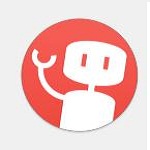 墨刀(Mockingbot) v1.0.1官方版
墨刀(Mockingbot) v1.0.1官方版
 VMware Workstation Player 15专业破解版
VMware Workstation Player 15专业破解版
 datagrip 2019注册码(附激活教程)
datagrip 2019注册码(附激活教程)
 photorecovery pro 2019v5.1.8.8中文破解版
photorecovery pro 2019v5.1.8.8中文破解版
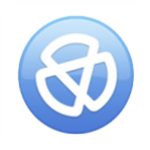 Enigma Virtual Box单文件版v9.30汉化去广告版
Enigma Virtual Box单文件版v9.30汉化去广告版
 乱序快看 V1.6 绿色版
乱序快看 V1.6 绿色版
 爱奇艺视频v8.8.0_78388TV无限制破解版
爱奇艺视频v8.8.0_78388TV无限制破解版